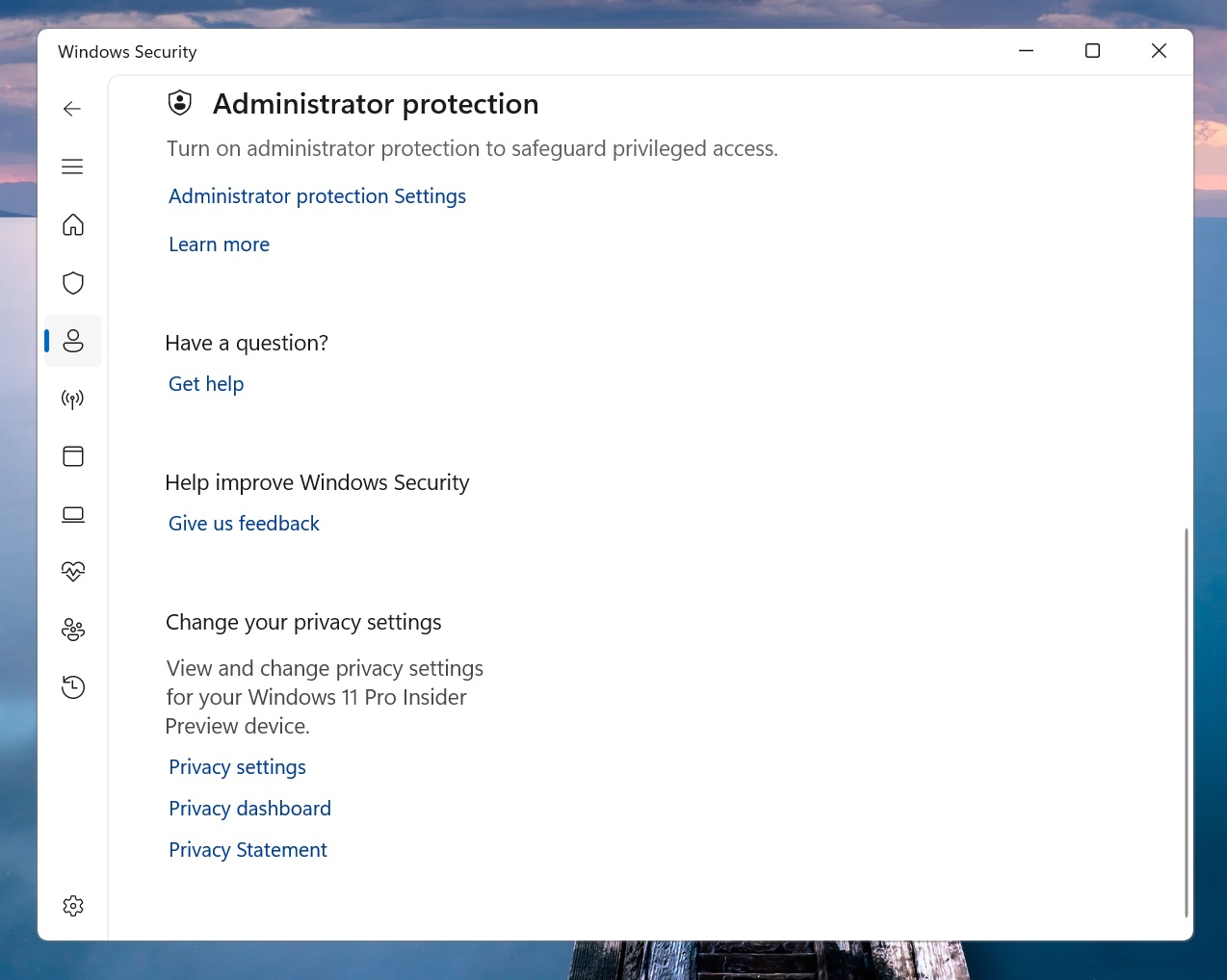
Microsoft streeft ernaar Windows 11 de veiligste versie van zijn besturingssysteem te maken. Dit is een van de redenen waarom de vereiste voor TPM 2.0 is ingevoerd. Maar dat is nog niet alles; er zijn meer spannende functies in aantocht. In de preview-builds heeft Microsoft gewerkt aan een nieuwe functie voor Beheerderbescherming.
Met deze Beheerderbescherming kan Windows 11 de toegang tot beheerdersrechten beperken tot specifieke gebeurtenissen, in plaats van deze continu actief te houden. Deze innovatieve functie is nu beschikbaar in de Windows-beveiligingsapp, maar is standaard verborgen.
Na het forceren van deze functie hebben we een nieuwe optie voor Beheerderbescherming toegevoegd aan de Windows-beveiligingsapp.
Beheerderbescherming in Windows 11 24h2
Momenteel doet de Beheerderbescherming nog niets, maar in de toekomst zal het inschakelen ervan uw pc dwingen tijdelijke beheerdersrechten te verlenen wanneer dat nodig is. Dit voegt een extra laag van authenticatie toe door Windows Hello te integreren. U moet dus uw pincode of de door u gekozen authenticatiemethode invoeren om beheerdersrechten te verlenen.
Deze aanpak houdt het beheerdersprofiel meestal verborgen en buiten bereik. Wanneer u een actie aanvraagt die beheerdersrechten vereist, genereert het besturingssysteem een tijdelijke beheerders-token uitsluitend voor die specifieke handeling. Zodra de taak is voltooid, verwijdert Windows de tijdelijke toegangstoken en blokkeert verdere toegang tot het beheerdersprofiel.
Hoewel onbeperkte toegang tot beheerdersrechten handig kan zijn om enkele pop-ups te vermijden, brengt deze functie een nieuwe laag van beveiliging met zich mee. Het is effectief in het beschermen tegen malware en andere aanvallen die op zoek zijn naar een gemakkelijke toegang.
Hoe Beheerderbescherming In Te Schakelen in Windows 11
De eenvoudigste manier om Beheerderbescherming in te schakelen, is via de Windows-beveiligingsapp. Volg deze stappen:
1. Start de Windows-beveiligingsapp en ga naar de sectie 'Accountbescherming'.
2. Scroll naar beneden naar de optie 'Beheerderbescherming' en klik op de schakelaar om de functie in te schakelen.
Als de Windows-beveiligingsapp niet goed functioneert of als u deze functie voor alle gebruikers wilt implementeren, kunt u dit ook doen via de Groepsbeleid-editor. Hier is hoe:
1. Open Windows Zoekopdracht, typ `gpedit.msc` en druk op Enter.
2. Ga naar Computerconfiguratie > Windows-instellingen > Beveiligingsinstellingen > Lokale beleidsregels > Beveiligingsopties.
3. Dubbelklik op het beleid 'Gebruikersaccountbeheer: Configureer type goedkeuringsmodus voor beheerders'.
4. Vouw de vervolgkeuzelijst uit en selecteer de optie 'Goedkeuringsmodus met Beheerderbescherming'. Klik op Toepassen.
5. Open vervolgens het beleid 'Gebruikersaccountbeheer: Gedrag van de verhogingsprompt voor beheerders met Beheerderbescherming'.
6. Selecteer de optie 'Vraag om referenties' en klik op Toepassen. Klik daarna op de OK-knop.

7. Sluit het venster van de Groepsbeleid-editor en start uw pc opnieuw op.
Dit is hoe u de functie voor Beheerderbescherming op uw pc kunt beheren. We hopen dat Microsoft deze functie in toekomstige updates standaard zal inschakelen. Hoewel het een extra stap toevoegt voordat beheerdersrechten worden verleend, raden we aan deze functie ingeschakeld te laten voor een betere beveiliging.



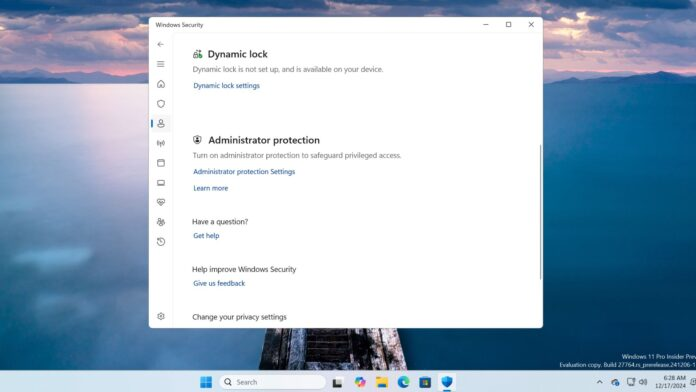

.thumb.png.9e0ab9265f58f1eb6c04e44bc72eda75.png)



Aanbevolen reactie
Doe je mee?
Je kunt nu een bericht plaatsen en je later registeren. Als je al een account hebt, kun je je hier aanmelden.
Note: Your post will require moderator approval before it will be visible.